Win10如何关闭windows文件保护?禁止windows文件保护的设置方法!
时间:2017-04-06 来源:互联网 浏览量:
在win10系统中经常会弹出“windows文件保护”的提示窗口,然而并没什么软用,只是增加了我们繁琐的操作。在本文中【系统粉】给大家分享下禁用“windows文件保护”的操作方法。
方法:
1、在小娜(搜索框)中输入:regedit 点击确定打开注册表;
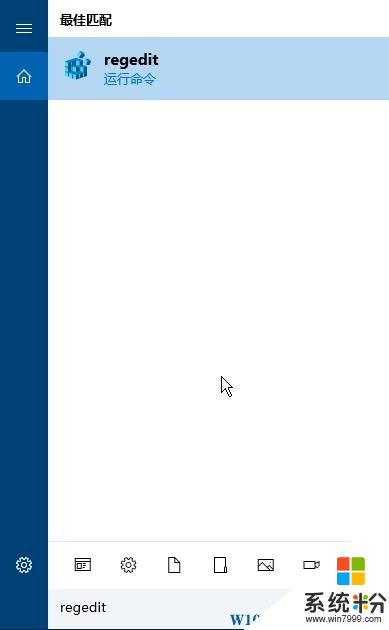
2、在注册表中依次定位到:HKEY_LOCAL_MACHINE\SOFTWARE\Microsoft\WindowsNT\CurrentVersion\winlogon ;
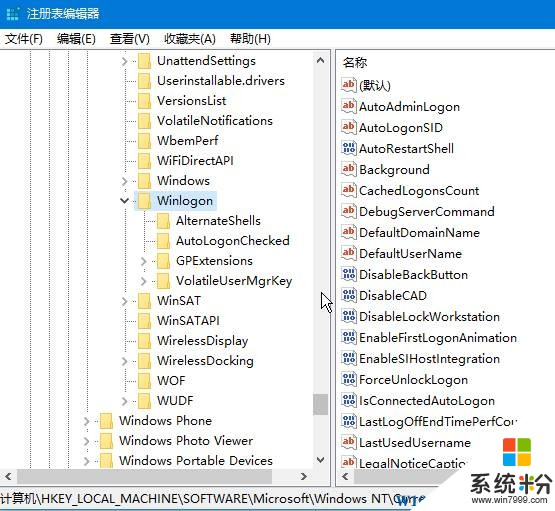
3、在“winlogon ”上单击右键,选择“新建”-“QWORD(64位)值”,将改值命名为“SFCDisable”(如果有的话跳过该步骤);
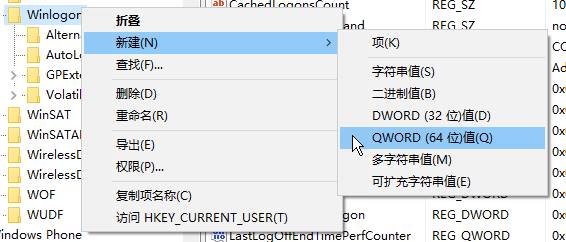
4、双击打开“SFCDisable”,点击【十六进制】,然后在数值数据中输入:ffffff9d 点击【确定】;
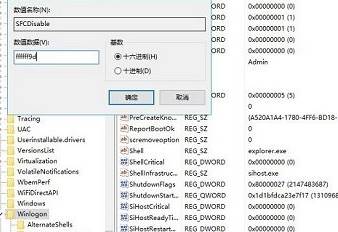
设置完成后重启一次计算机即可禁用windows文件保护了!
方法:
1、在小娜(搜索框)中输入:regedit 点击确定打开注册表;
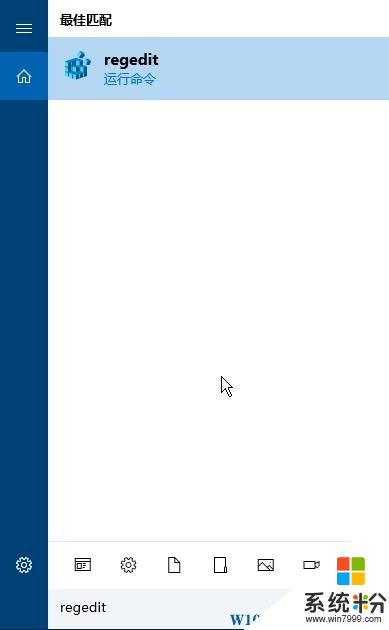
2、在注册表中依次定位到:HKEY_LOCAL_MACHINE\SOFTWARE\Microsoft\WindowsNT\CurrentVersion\winlogon ;
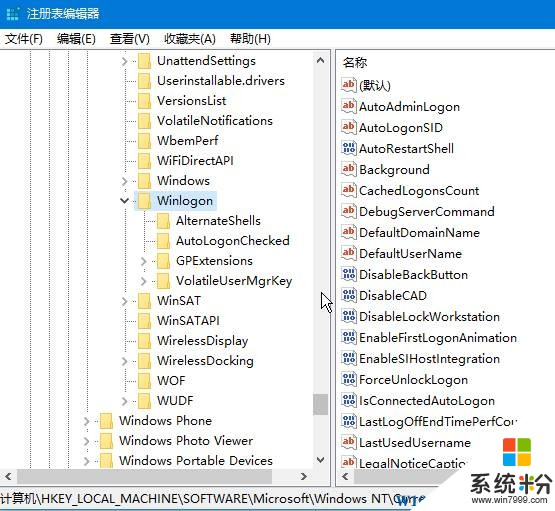
3、在“winlogon ”上单击右键,选择“新建”-“QWORD(64位)值”,将改值命名为“SFCDisable”(如果有的话跳过该步骤);
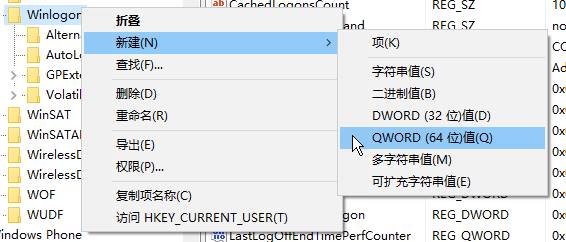
4、双击打开“SFCDisable”,点击【十六进制】,然后在数值数据中输入:ffffff9d 点击【确定】;
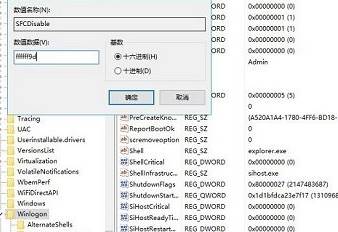
设置完成后重启一次计算机即可禁用windows文件保护了!
我要分享:
相关教程
- ·Win10 Windows文件保护怎么关闭?Win10取消Windows文件保护提示的方未能
- ·windows保护怎么关闭 如何禁用Win10系统保护功能
- ·win10怎么关闭“windows文件保护”提示【图文教程】
- ·Win10应用保护怎么关闭?取消win10文件保护的操作方法!
- ·Win10怎么关闭windows defender实时保护?
- ·设置win10保护色方法 如何设置win10保护色
- ·防火墙关闭了还是显示防火墙拦截 win10关闭防火墙后网络仍被拦截
- ·电脑如何调出ie浏览器 Win10如何在桌面上调出IE浏览器
- ·win10更改硬盘分区 win10调整现有硬盘分区的方法
- ·电脑桌面如何隐藏图标 Windows10系统恢复隐藏的桌面图标方法
win10系统教程推荐
- 1 windows10儿童模式 Win10电脑的儿童模式设置步骤
- 2 电脑定时开关机在哪里取消 win10怎么取消定时关机
- 3 可以放在电脑桌面的备忘录 win10如何在桌面上放置备忘录
- 4怎么卸载cad2014 CAD2014清理工具(win10系统)
- 5电脑怎么设置网线连接网络 Win10笔记本电脑有线连接网络设置步骤
- 6电脑桌面无线网络图标不见了 win10 无线网络图标不见了怎么恢复
- 7怎么看到隐藏文件 Win10如何显示隐藏文件
- 8电脑桌面改到d盘,怎么改回c盘 Win10桌面路径修改后怎么恢复到C盘桌面
- 9windows过期不激活会怎么样 win10过期了还能更新吗
- 10windows10中文输入法用不了 Win10打字中文乱码怎么办
最新win10教程
- 1 防火墙关闭了还是显示防火墙拦截 win10关闭防火墙后网络仍被拦截
- 2 电脑如何调出ie浏览器 Win10如何在桌面上调出IE浏览器
- 3 win10更改硬盘分区 win10调整现有硬盘分区的方法
- 4电脑桌面如何隐藏图标 Windows10系统恢复隐藏的桌面图标方法
- 5windows10儿童模式 Win10电脑的儿童模式设置步骤
- 6文件怎么设置默认打开方式 Win10文件默认打开方式设置方法
- 7笔记本菜单栏怎么设置在底部 怎样把Win10任务栏还原到底部
- 8电脑定时开关机在哪里取消 win10怎么取消定时关机
- 9电脑修复dns Win10 DNS设置错误怎么修复
- 10电脑上隐藏的qq图标怎么出来 Win10任务栏qq图标消失怎么办
